千年ぶりにiPadの保護フィルムをペーパーライク型に変えたら快適すぎた
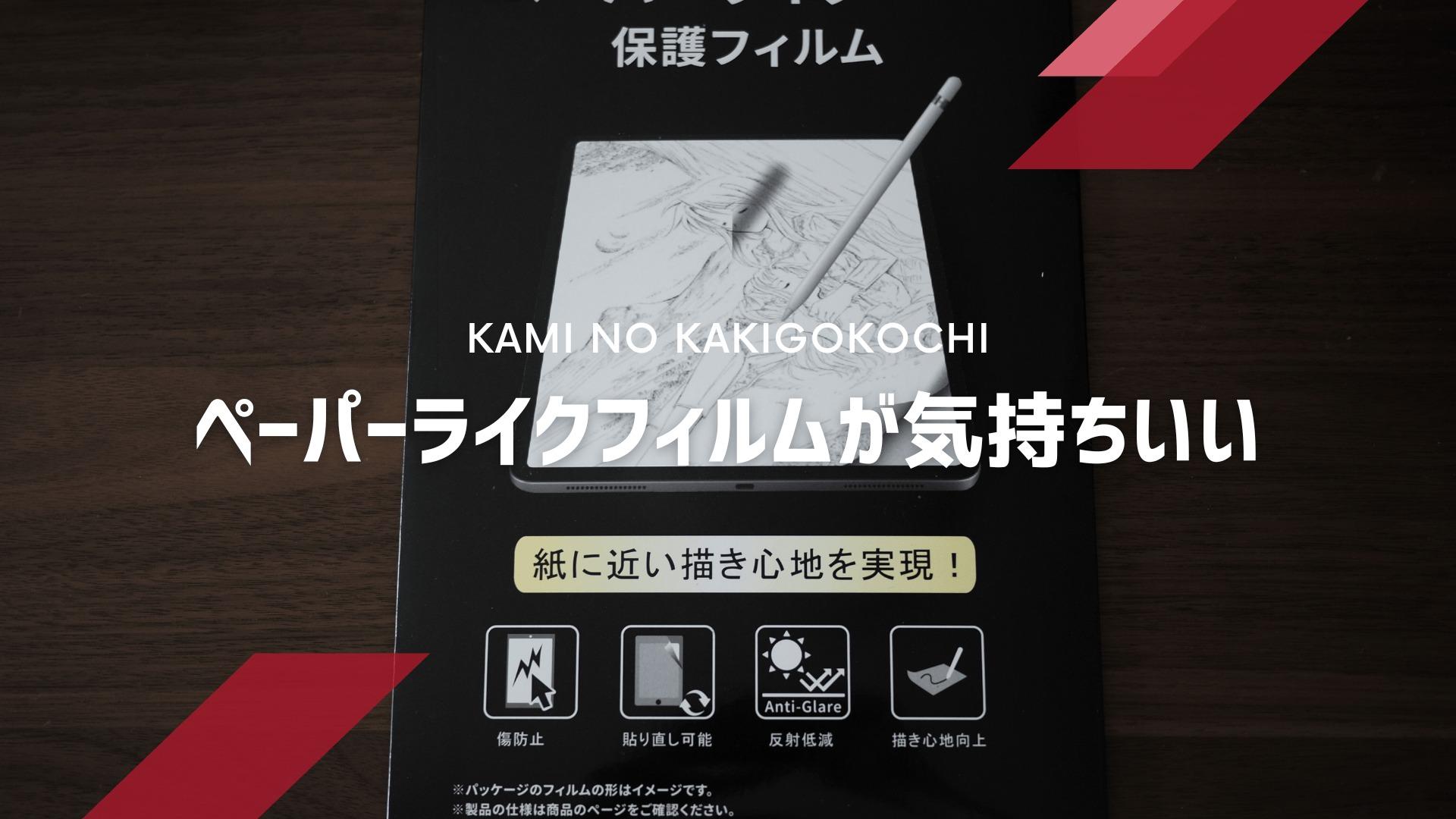
正確にいえば、iPadではなくiPad miniですね。あともうひとつ訂正するなら、千年ぶりはさすがに言い過ぎで、8年ぶりぐらいです。
iPad miniは、ノートとしての役割もありますが、YouTubeやNetflixなどの映像コンテンツを観る機会も多い。そのため保護フィルムは、ペーパーライクフィルムよりも、普通のガラスフィルムを長く愛用してきました。
以前まで使っていたのはこちら:NIMASO ガラスフィルム iPad mini6 用 iPad mini (第6世代) 用 強化 ガラス 保護フィルム カメラ穴がない ガイド枠付き NTB21H295

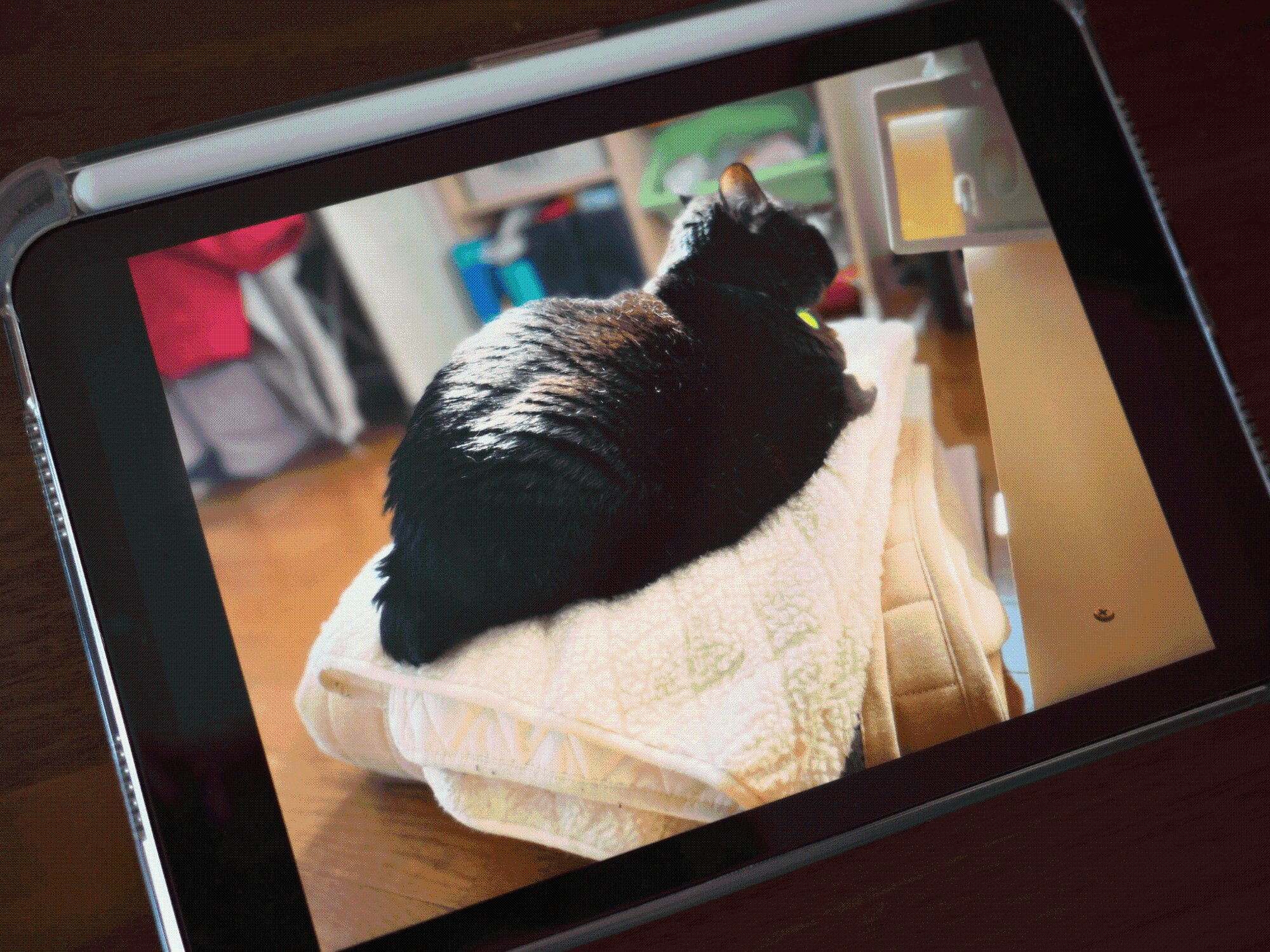
ですが最近、知人が「iPad × Apple Pencil は、ペーパーライクフィルムでより快適になるし、なにより気持ちよくなる」と話しているのを聞いて、私もぜひに体験したいと思い立ったのです。
そして、さっそく知人から使用しているフィルムを教えてもらい、貼り替えたのでした。
———
PCフィルター専門工房のペーパーライクフィルム
購入したのは、こちらの保護フィルム。購入したときは商品詳細やレビューなどを一切見なかったのですが、あとから確認してみると非常に評価の高いフィルムだったようです。
パッケージはこちら。
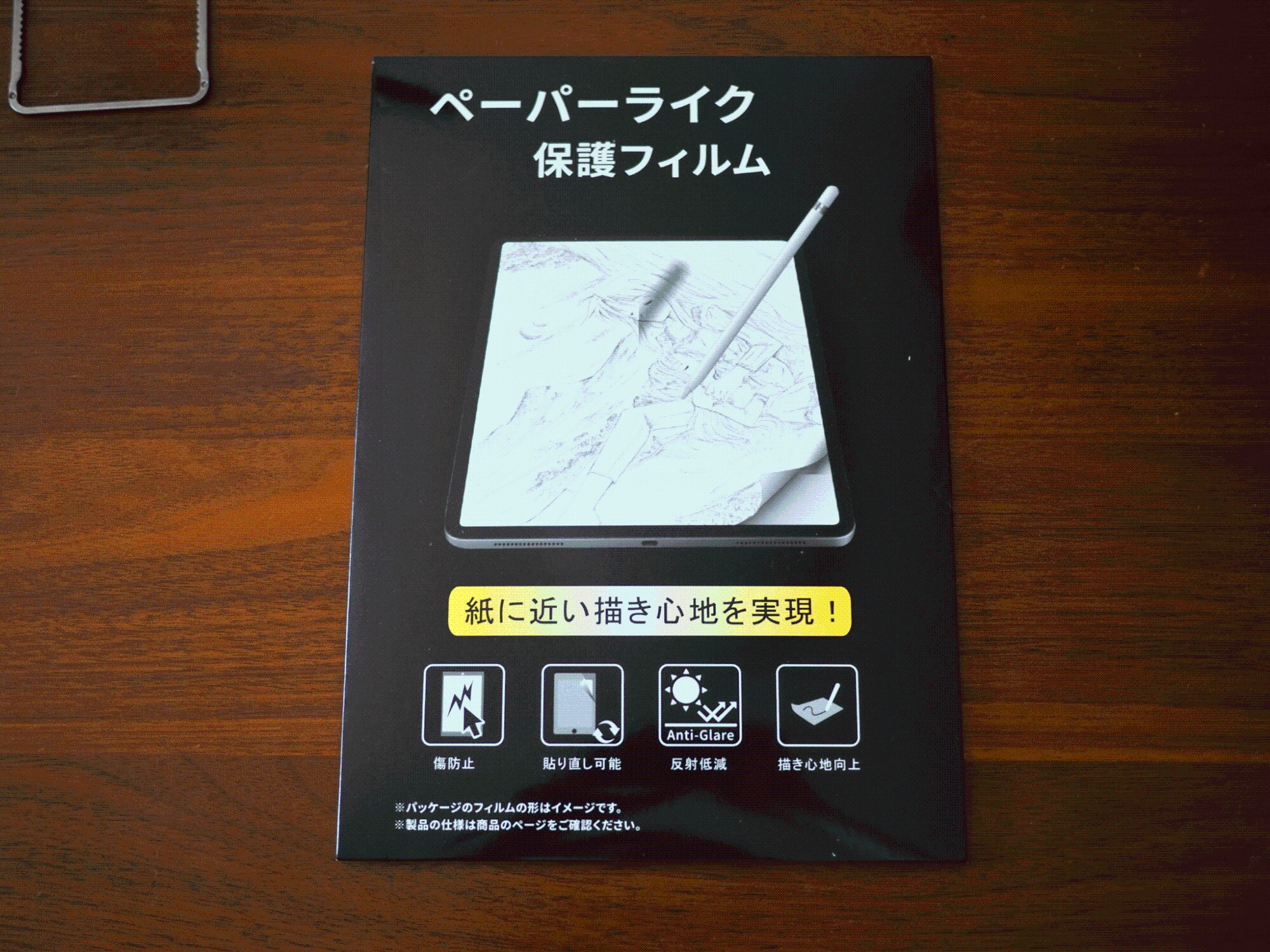
内容物はこちら。特別なものは入っておりませんが「ホコリ除去シール」「アルコール消毒布」「クロス」「気泡を取り除く厚紙」など必要なものは揃っています。

フィルムを貼るにあたっての難易度は「難しくもないけれど簡単でもない」という感じ。実際に貼り付けるまでの流れをご紹介します。
フィルムを貼り付ける前に、貼る位置を事前に固定できるテープをiPad側に貼り付けます。

iPadの表面に保護フィルムを当てます。この時点ではまだ貼らず、位置を固定するだけ。先ほどのガイドシールを貼り付けて、保護フィルムを貼る位置を決めます。

保護フィルムを一度外して、iPadの画面をキレイにします。アルコールシートで拭き、除去シールで細かい埃を取り除きます。
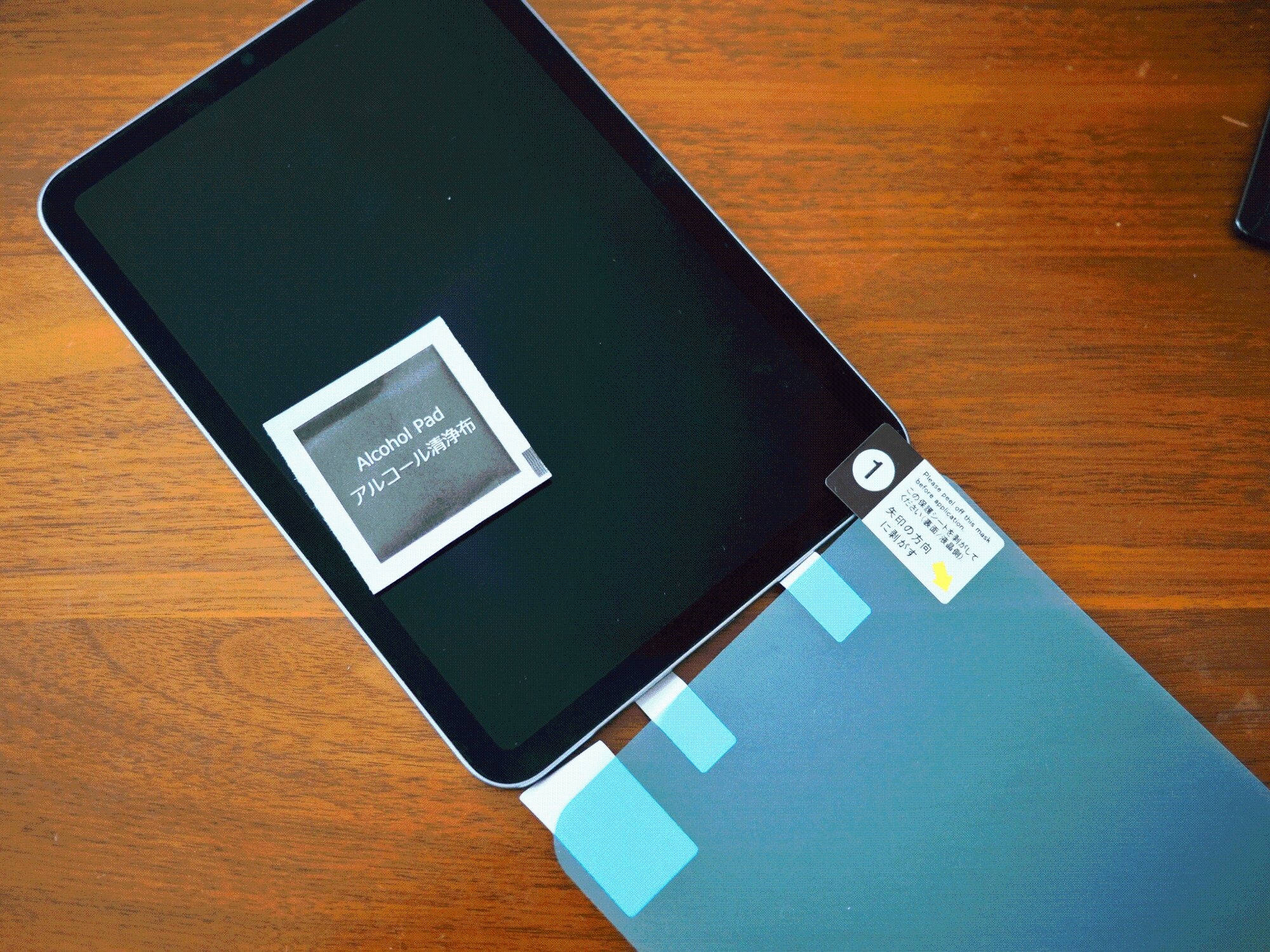
そうしたら、実際に保護フィルムを貼ります。表面の青いシートは一番最後なので、まずは粘着面のシートを外し、iPadの画面に貼り付けます。

入ってしまった気泡は、付属の厚紙で押し出します。

最後に表面の保護シートを外したら完成です。


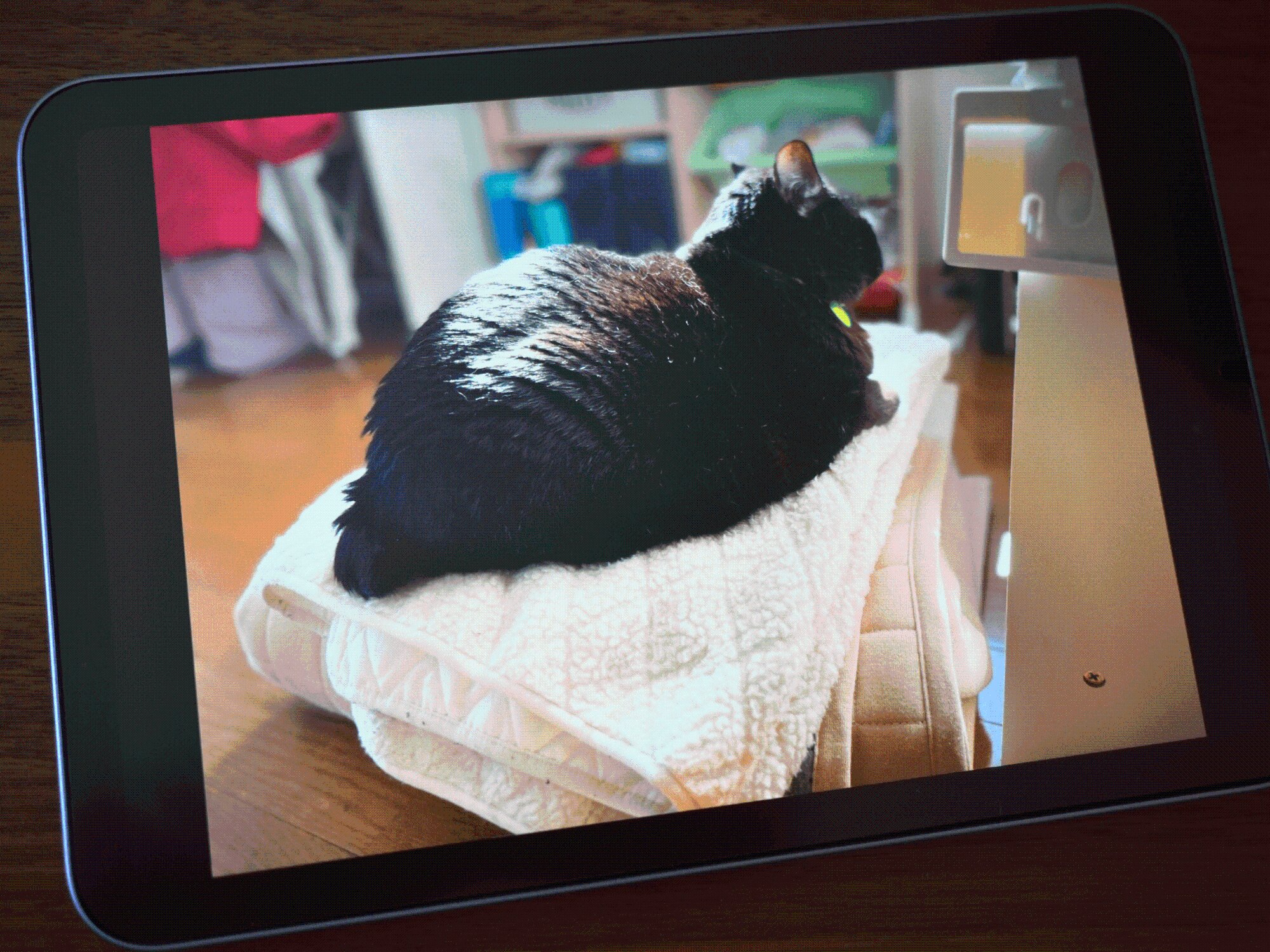
———
実際に使ってみての感想
■ 書き心地が極上
"ペーパーライク" というだけあって、やはり書き心地がいいです。ざらざらとした表面にペンを走らせる感覚が気持ちよくて、ノートを取るのが楽しくなりますね。
ペンの走り具合が自然です。力を入れなくてもサーッと流れていく感覚。
ガラスフィルムだとペン先がキュッと立ち止まってしまうような感触がありますが、ペーパーライクは表面がサラサラとしているので、ペン先が変に変に引っかかるようなことがありません。
また、書いているときの音がいい。表面がザラついているので、文字を書いているときに「シャシャシャ」と小気味いい音がします。指先にも「書いている」という確かなフィードバックを感じます。
以前使っていた透明のガラスフィルムで不満はなかったのですが、これを知ってしまうと元には戻れなさそう。
ただ「本当の紙に書いている感覚と酷似している」とまでは言えないかなぁ。
確かに書き心地は格段によくなりましたが、実際の紙を使ったときのそれとは違いますね。特に「鉛筆を使ったときにざらつく感じ」をイメージしてしまうと、そこまでではないかなと思います。期待し過ぎには注意です。
■ 触り心地・操作性がアップ
アンチグレアタイプなので、指で使ったときの滑りもまた、格段に向上しました。指で画面をなぞったときに、気持ちいいほどスーーーッと流れます。
特にゲームをやるときの操作性が向上したのは、想定外のメリットでした。比較的激しい操作が求められるアクションゲームでは顕著に感じられて、格段に遊びやすくなりました。
■ 映像の鮮明さが落ちるけど、今はあまり気にならない
表現がざらついているので、クリアタイプのフィルムに比べたら、映像の見栄えは落ち込んでしまいます。それは事実で、否定できない所。
ですが、これも今では慣れてしまいました。ガラスフィルムから切り替えた当初は、ちょっと曇った感じにも思えましたが、それは比較したから感じること。
3日間も使っていれば、YouTubeもNetflixも、全然気にならなくなりました。もともと「ストレスを感じるほど画質が落ちる」というほどでもありませんでしたので。
———
あとがき
埃を被ってしまっているiPadをお持ちでしたら、ぜひペーパーライクフィルムを!書くことが楽しいと思えるようになれば、きっと使用頻度も高くなると思いますよ!










